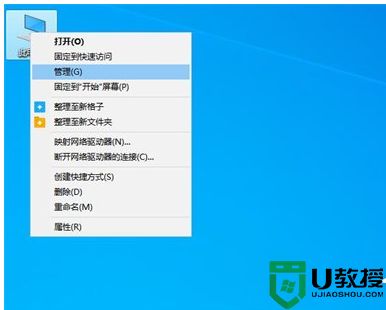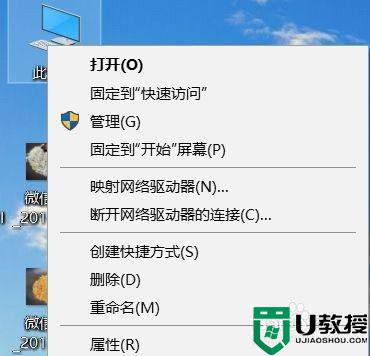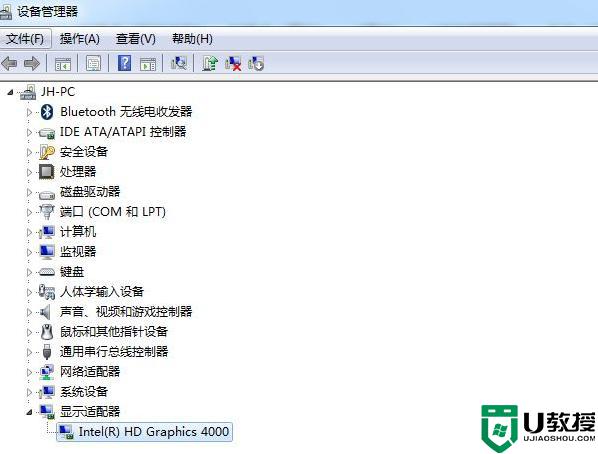如何查看电脑的显卡配置 显卡配置怎么看
时间:2021-11-23作者:zhong
显卡是硬件主要之一,在电脑上起了很大的作用,所以是不能或缺的,在显卡上也是有分高低配置的,有的低配置显卡是不能运行一些大型游戏的,那么如何查看电脑的显卡配置呢,下面小编给大家分享查看电脑显卡配置的方法。
解决方法:
1、首先打开控制面板,win10和win7打开控制面板的方式可能不一样,右键点击我的电脑,然后点击属性。
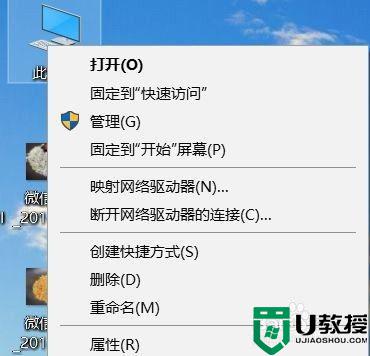
2、在弹出的属性界面中,找到左上方的控制面板主页,然后点击它打开控制面板页面。
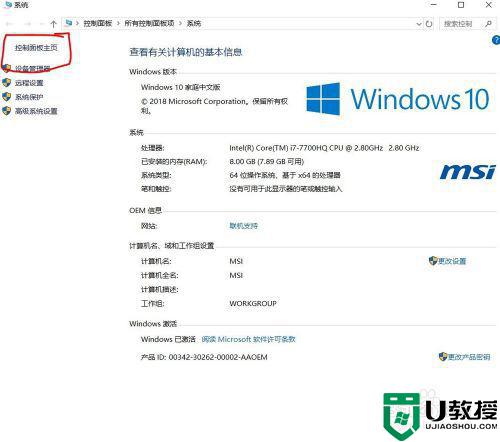
3、打开控制面板后,找到右边的显示方式,点击按照大图标显示。
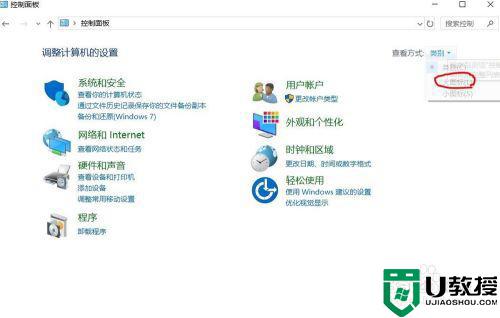
4、然后找到大图标中的设备管理器,然后打开设备管理器。
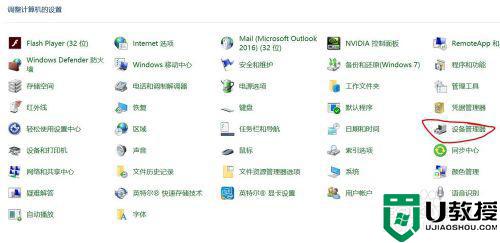
5、找到设备管理器中的显示适配器,打开显示适配器。
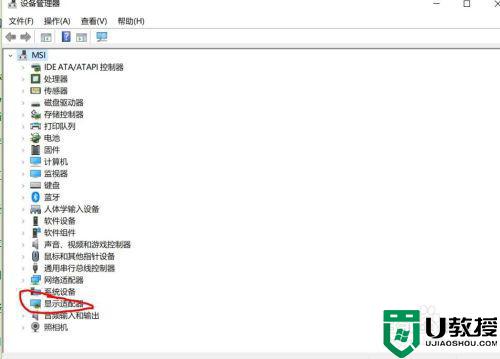
6、打开设备管理器后可以看到下方的列表,我的是1050TI,和HD630,你的下面列出什么,就说明你的显卡是什么型号的。。
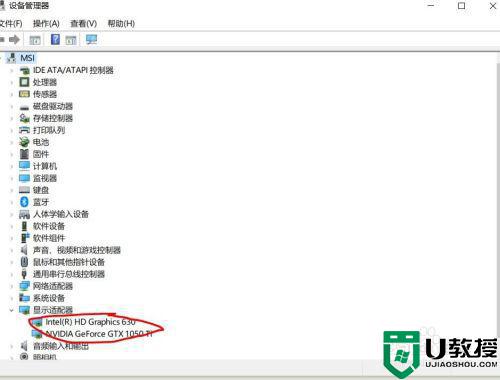
以上就是查看电脑显卡配置的方法,不知道怎么查看的,可以按上面的方法来进行查看。